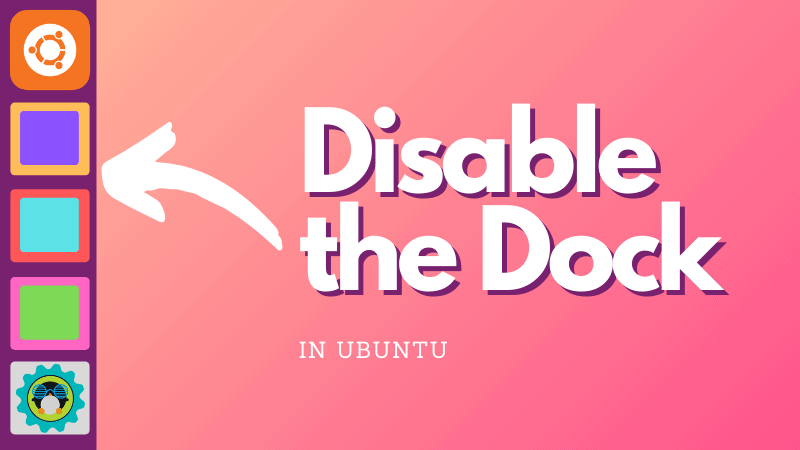
左侧的启动器已成为Ubuntu桌面的标识。它是在Unity桌面上引入的,即使Ubuntu切换到GNOME,它也将Dash分配给Panel来在GNOME上创建类似的扩展坞。
就个人而言,我发现它对于快速访问常用应用程序非常方便。但并非所有人都希望它占用屏幕上的一些额外空间。
从Ubuntu 20.04开始,您可以轻松禁用此扩展坞。在本快速教程中,让我向您展示如何以图形方式以及通过命令行来执行此操作。
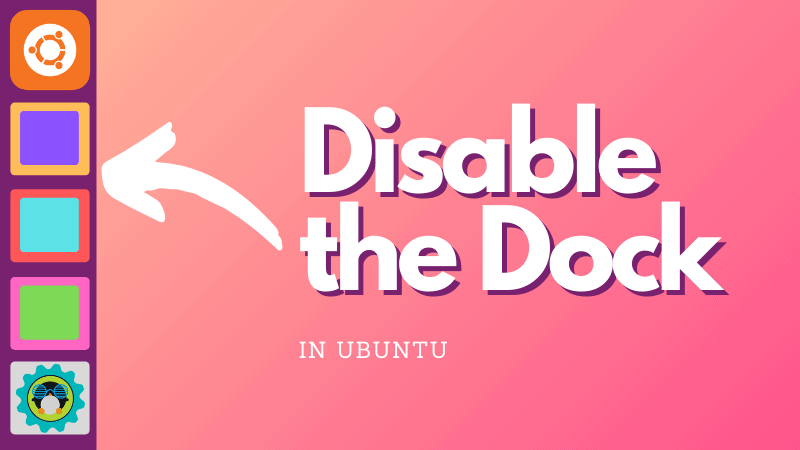
Ubuntu 20.04的主要功能之一是引入了扩展,用于管理系统上的GNOME扩展。只需在GNOME菜单中查找它(按Windows键并开始输入):
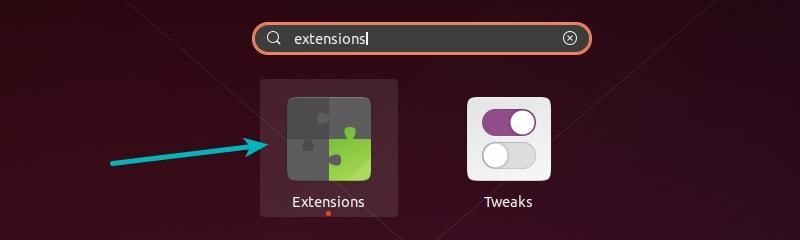
没有扩展程序应用程序?
启动扩展程序应用程序,您应该在“内置扩展程序”部分下看到Ubuntu Dock。您只需要关闭按钮即可禁用扩展坞。
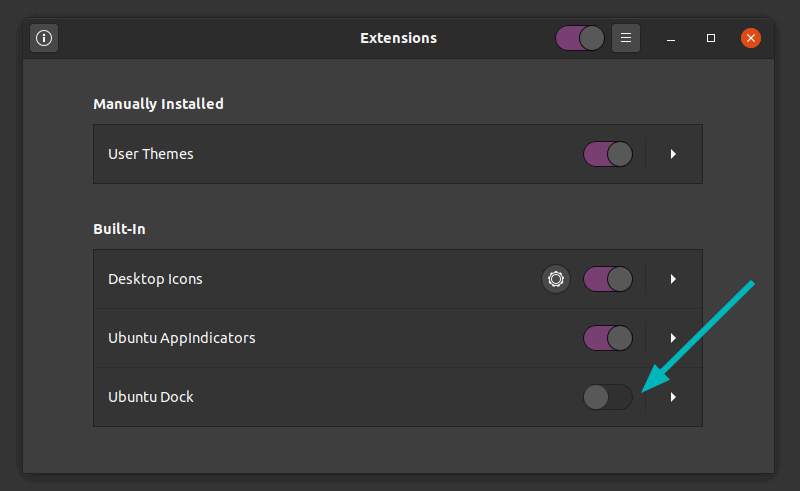
更改是立即的,您将看到坞站立即消失。
您可以以相同的方式将其恢复。只需将其打开,它将立即显示。
在Ubuntu 20.04中非常容易隐藏扩展坞,不是吗?
如果您是终端机爱好者,并且喜欢在终端机中做事,那么我对您来说是个好消息。您可以从命令行禁用Ubuntu扩展坞。
使用Ctrl + Alt + T打开终端。您可能已经知道Ubuntu中的键盘快捷键。
在终端中,使用以下命令列出所有可用的GNOME扩展:
gnome-extensions list这将显示类似于以下的输出:
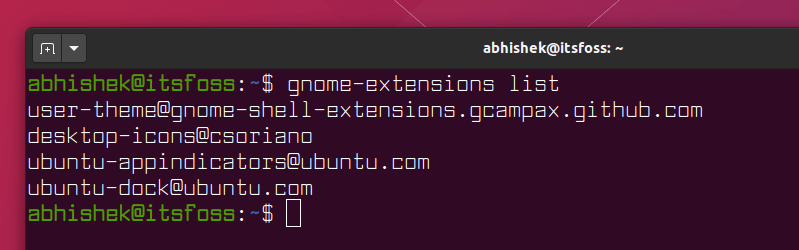
默认的Ubuntu扩展坞扩展名是ubuntu-dock@ubuntu.com。您可以使用以下命令禁用它:
gnome-extensions disable ubuntu-dock@ubuntu.com屏幕上不会显示任何输出消息,但是您会注意到启动器或扩展坞从左侧消失了。
如果需要,您可以使用与上述相同的命令再次启用它,但是这次启用选项:
gnome-extensions enable ubuntu-dock@ubuntu.com结论
在Ubuntu 18.04中也有禁用禁用Dock的方法。但是,如果尝试在18.04中将其删除,则可能会导致不必要的情况。删除此程序包也会删除ubuntu-desktop程序包,最终可能会导致系统功能崩溃,例如没有应用程序菜单。
这就是为什么我不建议在Ubuntu 18.04上删除它的原因。